红米k60至尊版如何连接蓝牙耳机
准备工作
-
检查设备状态
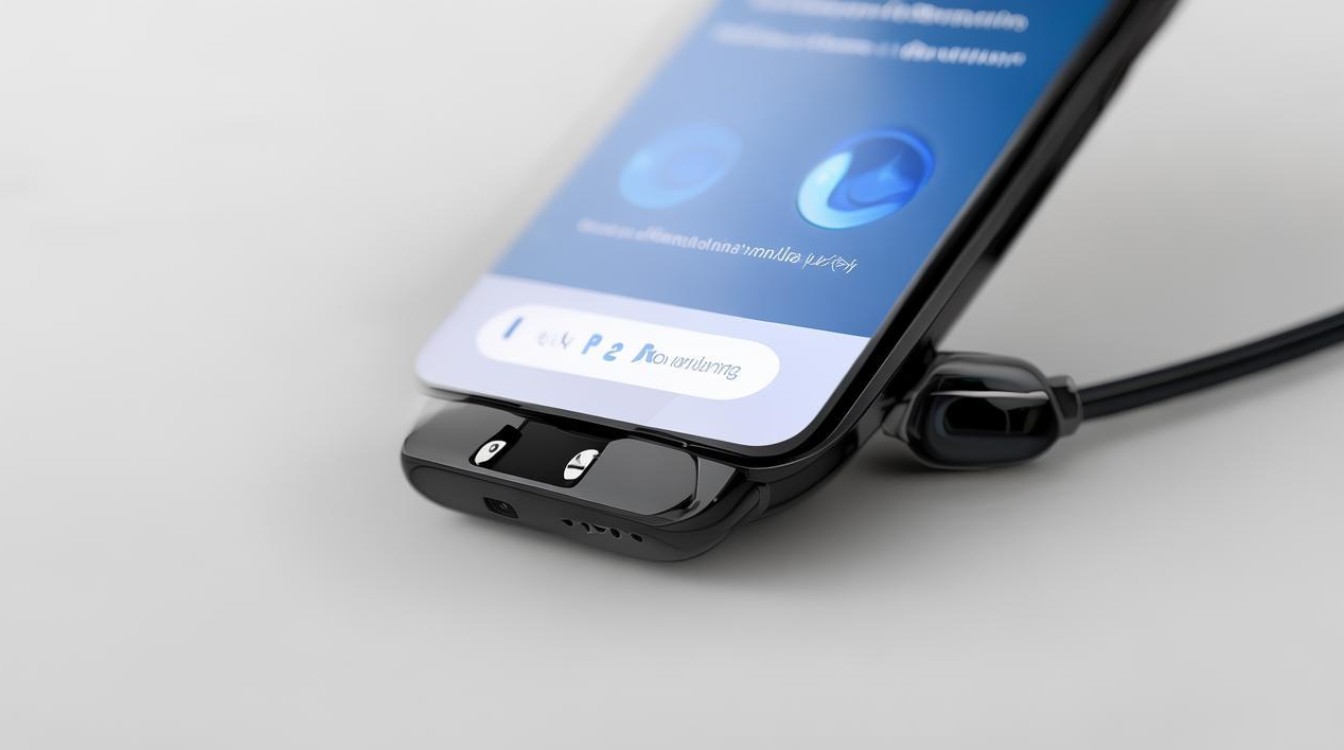
- 蓝牙耳机电量充足:提前给耳机充电,避免因低电量导致中断,多数耳机在开机时会伴随指示灯闪烁(如红蓝交替),长按电源键直至看到灯光变化即可确认激活成功,若不确定操作方式,建议查阅对应品牌的说明书。
- 手机系统更新:确保红米K60至尊版的MIUI系统为最新版本,以支持更稳定的蓝牙协议和兼容性优化,可通过“设置 > 系统更新”进行检查。
-
开启可被发现模式
不同品牌的耳机进入配对模式的方式略有差异:通用方法是长按耳机上的物理按钮(通常是电源键),直到听到语音提示或观察到指示灯快速闪烁;部分型号可能需要同时按住“+”“-”音量调节键组合操作,此步骤至关重要,否则手机无法搜索到设备。
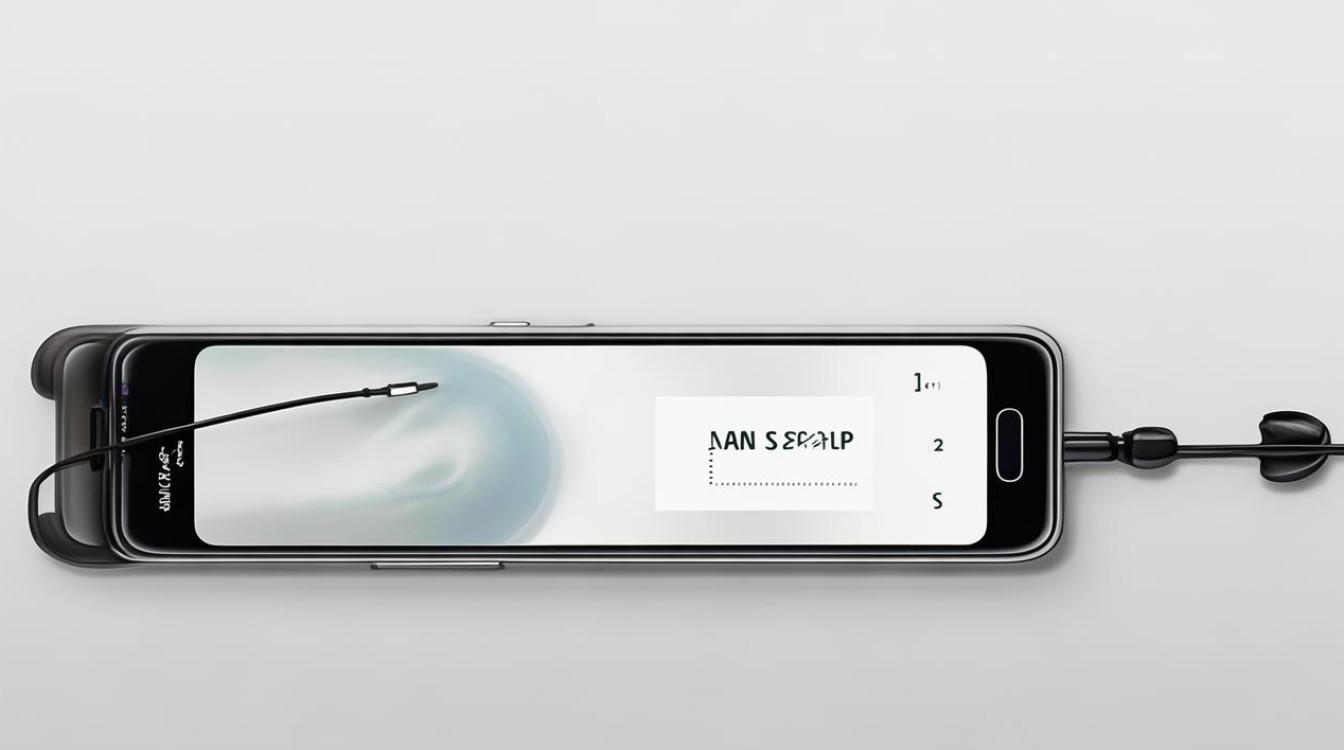
手机端操作流程
通过快捷菜单快速连接
- 下拉通知栏
从屏幕顶部向右滑动调出控制中心,点击顶部的蓝牙图标开启功能,此时手机会自动扫描周围可用的设备。 - 选择目标设备
在弹出的列表中找到您的耳机名称(如“Xiaomi Buds X”),轻触即可发起配对请求,若需输入验证码,默认多为0000或1234;特殊品牌可能有不同的PIN码,请参考产品手册。 - 等待建立链接
配对完成后,状态栏会显示蓝牙图标及已连设备信息,此后每次打开耳机电源时,只要两者之前已配对过,通常会自动完成连接。
经由系统设置深度管理
- 进入专项配置页面
打开「设置」应用 → 选择“蓝牙”,确认开关处于启用状态,该界面还会显示已保存的历史记录和其他可选选项。 - 手动添加新装置
点击下方的“扫描设备”按钮强制刷新周边信号源,特别适合初次使用的场景,对于支持多主机切换的高端耳机,这里还能管理多个剖面的独立配置文件。 - 调整音频输出路径
连接成功后,前往音乐播放器或其他媒体应用,进入播放界面右上角的小喇叭标志,指定输出渠道为刚刚链接的耳机,实现声音定向传输。
高级技巧与注意事项
| 场景需求 | 解决策略 |
|---|---|
| 频繁断连 | 尝试重启两台设备的蓝牙模块;清除不必要的后台进程释放带宽资源;远离Wi-Fi路由器减少干扰 |
| 延迟过高影响观影体验 | 优先选用支持低延迟编码格式(如AptX HD)的耳机型号;关闭无关应用程序节省CPU占用率 |
| 通话质量不佳 | 确保麦克风孔位未被遮挡;适当调高系统内的降噪强度参数 |
| 单耳无声 | 检查双耳同步设置是否生效;重新插拔充电仓内的左右单元重置逻辑通道分配 |
典型故障排查表
| 现象描述 | 可能原因分析 | 推荐处理方法 |
|---|---|---|
| 完全搜索不到任何设备 | 耳机未正确进入广播模式 | 重复上述第二步的操作过程 |
| 显示已配对但无法正常使用 | 存在软件冲突或缓存异常 | 删除旧纪录后重新配对 |
| 间歇性卡顿/杂音干扰 | 电磁环境复杂或有障碍物阻隔信号传播 | 更换使用环境至开阔地带 |
| 自动断开后又迅速重连循环 | 电池健康度下降造成供电不稳定 | 联系售后检测硬件状况 |
相关问答FAQs
Q1: 如果红米K60至尊版找不到我的蓝牙耳机怎么办?
✅ 解答:首先确认耳机确实处于可被发现的状态(指示灯是否正常闪烁);其次尝试清空手机上原有的配对记录——进入「设置 > 蓝牙」,长按对应条目选择“忘记此设备”,然后重新搜索添加,某些情况下重启手机也能解决问题。
Q2: 为什么已经成功连接了蓝牙耳机却没有声音?
✅ 解答:这种情况常见于媒体音频未路由至耳机端,请检查两点:①播放应用内部的输出设置是否正确指向了蓝牙设备;②系统的音量混合器中各项指标(媒体、通话等)是否调高,可以通过播放测试音轨验证通路有效性,如果依然无效,可能是固件不兼容所致,建议升级耳机厂商提供的官方更新包。
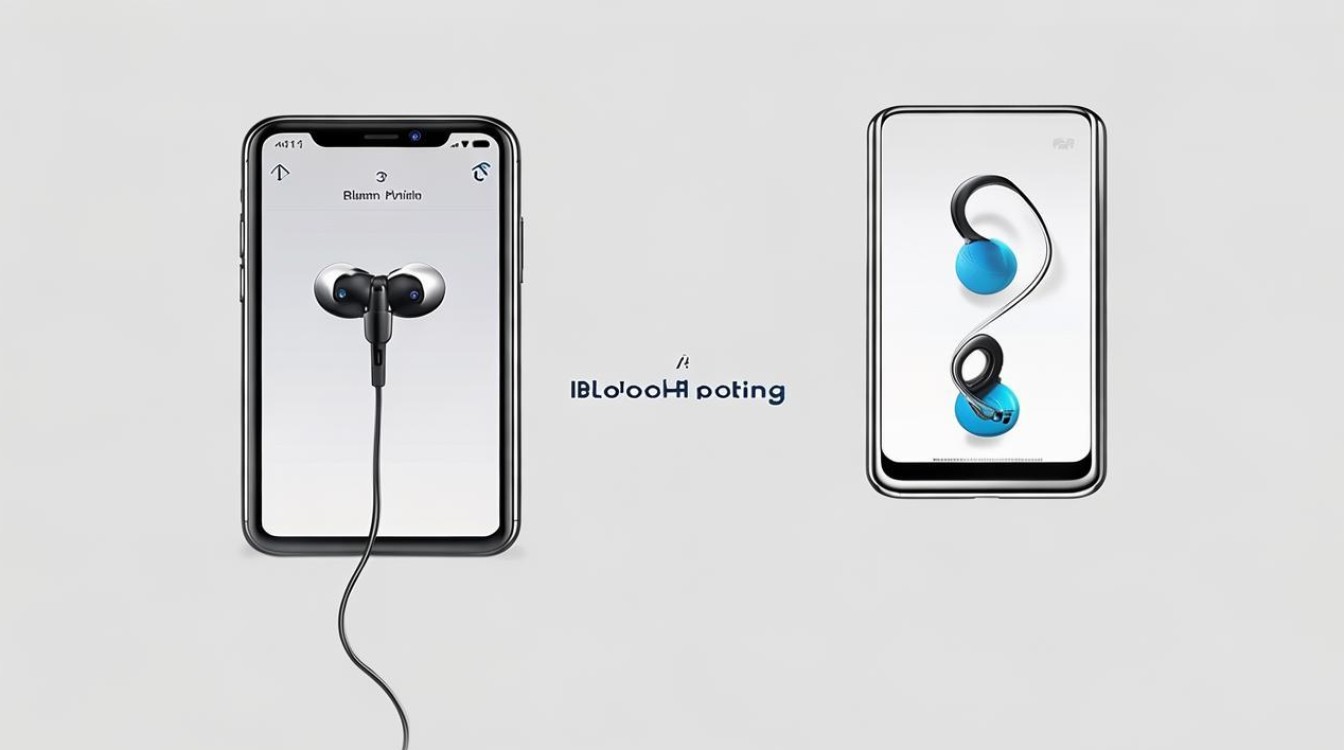
通过以上步骤,您应该能够顺利地将红米K60至尊版与各种蓝牙耳机配对使用,如果遇到特殊情况,可根据具体表现参照排查指南逐步
版权声明:本文由环云手机汇 - 聚焦全球新机与行业动态!发布,如需转载请注明出处。




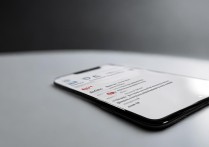
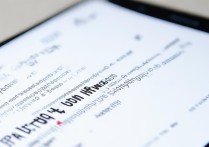
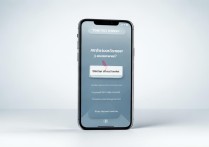





 冀ICP备2021017634号-5
冀ICP备2021017634号-5
 冀公网安备13062802000102号
冀公网安备13062802000102号